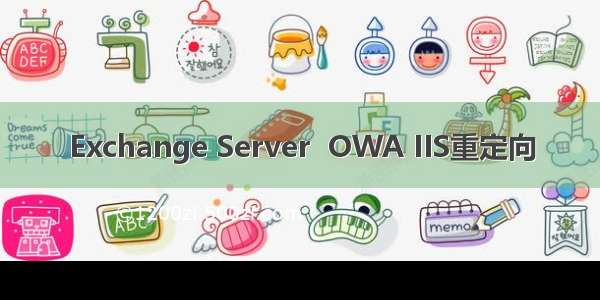平时我们使用WEB形式访问我们的邮箱时,要输入一大串的网址,如我现在的这里,如果要访问OWA话,需要输入:/owa说实话, 这个实在是不方便、难记,而且给人的感觉不好,如果我们更改成:的方式话,那是不是感觉会舒服少少,哈。。
上面的方式要怎么去实现呢? 这个就要说到网页的重定向问题了:
1、首先我们要做的事情就是:在DNS上面新建一个主机记录,使 指向 服务器的IP(如我EX服务器IP为:10.1.1.12),操作方法如下图所示:
可能会提示不能添加指针反向记录的,不管,直接关掉,再用 ipconfig /flusdns 对dns进行刷新。
经过上面的 ipconfig /flushdns 刷新缓存后,我们再Ping就可以看到是通的,那下面我们就可以继续操作下一步了。
2、我们要打开IIS管理器,按照下图的箭头进行操作。
注:一定要是找到IIS的 HTTP重定向 图标
双击 HTTP重定向 图标后,在弹出的窗口中把将请求重定向到此目标前打勾,下面直接输入我们要重定向的网址:因为我这里只是要更改重定向到 OWA 的,所以直接的输入 /owa 记住:输入完成后,一定要点右侧的应用按键。
注:在下面的重定向行为处,不要打勾,如果打勾后,我们再想使用 /ecp进管理中心时,它也会自动的跳转到OWA界面。
因为只是要更改 owa的,所以我们再到 OWA 的主页 》》》IIS》》》错误页》》双击
在弹出的错误页处找到 》》》403错误状态代码》》双击》》》再选择 》》以302重定向响应》》在绝对URL下面输入要重定向的网址。
其实完成上面的这些操作,我们的重定向可以说是完成了,但是不知你们有没有发觉,我在重定向设置时,重定向的网址前面是写成 http 而不是 https .
看到了没??呵呵。。。。
所以我们还要进行下面的操作,允许使用 http 或者 https 进行访问。
3、还是在 IIS管理器上面开始。
默认WEB站点(default web site)》》》IIS 》》》SSL设置》》》双击
在弹出的 ssl设置处,把 要求SSL(Q)前面的 勾 去掉,再在右侧处找着应用,完成设置。
为了方便 我们的更改成功,我们还要进行下面的操作
直接在 默认WEB站点(default web site)》》OAB》》右键》》浏览》》》在打开的界面中》》找着web.config 文件
对该文件的权限进行更改设置。如下图
把权限更改成 读取和执行 即可。。
完成所有的操作后,我们还要记得最后一步:重启IIS服务器
看下效果: